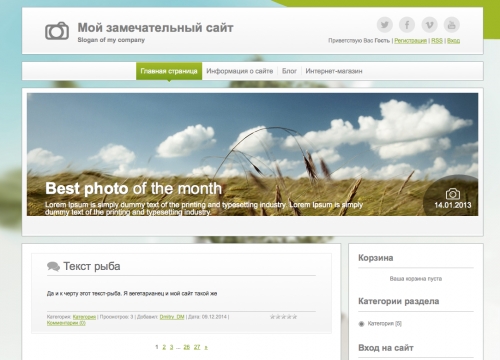Дизайн #1221
1. Как изменить шапку шаблона?
Верхняя часть шаблона состоит из названия сайта, фонового цвета и логотипа.
1) Чтобы изменить фоновое цвета, нужно перейти в Панель управления → Дизайн → Редактор → Таблица стилей (CSS) и найти там 55 строку:
header { border: 1px solid rgba(67,87,88,0.5); padding: 0 50px; margin-bottom: 15px; overflow: auto; background: -moz-linear-gradient(bottom, #ffffff 0%, #f4f4f4 5px, #ffffff 100%); background: -webkit-linear-gradient(bottom, #ffffff 0%, #f4f4f4 5px, #ffffff 100%); background: -o-linear-gradient(bottom, #ffffff 0%, #f4f4f4 5px, #ffffff 100%); background: linear-gradient(bottom, #ffffff 0%, #f4f4f4 5px, #ffffff 100%); }
#ffffff и #f4f4f4 – являются фоновыми цветами верхней части шаблона. Их можно заменить на любой HTML-цвет.
2) Чтобы изменить логотип, перейдите в Панель управления → Дизайн → Редактор → Таблица стилей (CSS), 65 строка:
.logo { width: 50%; float: left; background: url('/.s/t/1221/8.png') left center no-repeat; padding: 20px 0 20px 70px; }

/.s/t/1221/8.png – является ссылкой на данное изображение. Вместо него можно указать свою ссылку на свое изображение, предварительно загрузив его в Файловый менеджер сайта.
3) Чтобы изменить название сайта, перейдите в Панель управления → Дизайн → Редактор → Глобальные блоки → Верхняя часть сайта, далее 3 строка.
2. Как изменить цвета блоков?
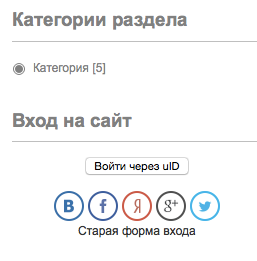
Блоки не имеют изображений или каких-то специфических моментов.
3. Как изменить фон шаблона?
Фон шаблона – три изображения:
Чтобы изменить их, перейдите в Панель управления → Дизайн → Редактор → Таблица стилей (CSS), найдите там 22 строку:
.wrap { background: url('/.s/t/1221/5.jpg') top center no-repeat; background-attachment: fixed; background-size: cover; min-height: 100%; }
.wrap1 { background: url('/.s/t/1221/6.png') top center no-repeat; min-height: 100%; }
.wrap2 { background: url('/.s/t/1221/7.png') bottom center no-repeat; text-align: center; min-height: 100%; }

/.s/t/1221/5.jpg – является ссылкой на данное изображение. Вместо него можно указать свою ссылку на свое изображение, предварительно загрузив его в Файловый менеджер сайта.

/.s/t/1221/6.jpg – является ссылкой на данное изображение. Вместо него можно указать свою ссылку на свое изображение, предварительно загрузив его в Файловый менеджер сайта.

/.s/t/1221/7.jpg – является ссылкой на данное изображение. Вместо него можно указать свою ссылку на свое изображение, предварительно загрузив его в Файловый менеджер сайта.
4. Какой основной цвет шаблона?
Основным цветом шаблона является #FAFAFA.